「Twitter」には日々膨大な情報が飛び交っています。
その中から自分の求めている情報をピンポイントで探し出すのって結構手間がかかりますよね。
「検索」の機能も用意されているものの、普通に検索するだけでは余計な情報は取り除ききれません。
そんな時に知っておきたいのが、「除外検索」と呼ばれるテクニックです。
と言うわけで今回は、Twitterの「除外検索」について詳しくまとめてみたいと思います。
Twitterの検索機能の使い方
まずは、Twitterの基本的な検索機能の使い方について簡単に解説しておきたいと思います。
検索機能は以下の手順で使用することができます。
- 「Twitter」を開く。
- 「検索アイコン(虫メガネ)」を選択する。
- 検索したいワードを入力する。
- 「検索」を選択する。
これで検索結果が表示されます。
後は見つけたい情報に合わせて、上部のタブを切り替えることでより効率的に探すことができます。
検索結果画面のタブについて
ちなみに各タブの意味に関しては以下の通り。
- 話題:リツイートやライクの数が多いツイートを優先表示
- 最新:投稿日時の新しいツイートを表示
- ユーザー:キーワードが含まれるユーザーを表示
- 画像:ツイートに画像が添付されているもののみ表示
- 動画:ツイートに動画が添付されているもののみ表示
必要に応じてタブを切り替えてみてください。
検索ワードの除外検索(マイナス検索)機能
検索機能には、「除外検索(マイナス検索)」と呼ばれるオプション機能が搭載されています。
「除外検索」とは、検索ボックスに特定のコマンドと一緒にキーワードを入力することで、そのワードに関連した情報を除外することができる機能です。
この「除外検索」をうまく活用することで、情報の取捨選択をすることができるんです。
具体的な使用方法は以下の通りです。
- 「Twitter」を開く。
- 検索ボックスに以下の形式で入力して検索する。
- 「〇〇-“△△”」
- 〇:検索したいワード
- △:除外したいワード
「検索したいワード」+「-」+「”除外したいワード”」のように検索することで「除外検索」を実施することができます。
例えば、コンビニの情報を調べたいけど、ローソンは除外したい…なんて感じで使うとローソン以外のコンビニに関する情報のみをピックアップすることができるわけです。
まとめ
今回は、Twitterの「除外検索」の機能について詳しくまとめてみました。
余計な情報を除外することで、必要な情報を効率よく収集することができます。
今まで知らなかったという方もぜひうまく活用してみてください。



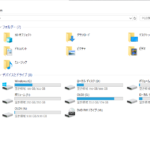









コメントを残す